LABOJUMS: Netflix TV raidījums netiek ielādēts vai rādīts
Literārs Mistrojums / / March 10, 2022
Lietotāji ir ziņojuši, ka Netflix TV pārraide netiek ielādēta vai netiek rādīta ekrānā. Lietotāji ir kopīgojuši informāciju par Netflix skatīšanās problēmām Android, iOS un Windows iekārtās. Uzņēmums ir optimizējis īpašās lietotnes Android un iOS programmatūrai. Galddatoru lietotāji var skatīties TV pārraides, izmantojot pārlūkprogrammu, un, iespējams, ir problēmas ar pārlūkprogrammu.

Lapas saturs
-
Kāpēc Netflix rāda tukšu ekrānu?
- LABOJUMS: Netflix TV raidījums netiek ielādēts vai rādīts
- Atsāknējiet savu ierīci
- Konta ierobežojumi
- Apstipriniet Netflix servera statusu
- Izslēdziet fokusu iOS ierīcē
- Noņemiet lietotņu ierobežojumus iOS ierīcē
- Izlādējiet Netflix lietotni iOS ierīcē
- Notīriet Netflix datus Android ierīcē
- Pārinstalējiet Netflix Android ierīcē
- Bottom Line
Kāpēc Netflix rāda tukšu ekrānu?
Netflix ir augstākās klases pakalpojums, un jums ir jāmaksā ikmēneša vai gada abonements. Video satura skatīšanās problēmām jūsu ierīcē ir daudz iemeslu. Ļaujiet man sniegt jums pamatotus iemeslus, lai jūs nebūtu vīlušies par pakalpojumu.
Ierīces ierobežojumi:
Abonēšanas pakalpojumi ir pievienojuši vairākas ierīces kā funkciju. Lietotāji var pieteikties vienā kontā vairākās ierīcēs, taču plānā ir noteikts ierobežojums. Jūs nevarat skatīties TV pārraidi primārajā ierīcē, kamēr kāds no jūsu līdziniekiem skatās citā ierīcē. Jums ir jājaunina Netflix plāns vai jāatsakās no lietotnes citā ierīcē.
Pārlūkprogrammas problēmas:
Vairāk nekā 30% lietotāju skatās saturu populārajā straumēšanas platformā. Tas varētu būt pārsteidzoši, taču lietotāji patērē saturu no darba vietas. Strādājošie profesionāļi patērē saturu darba vietā Windows vai macOS datorā.
Netflix neizlaida īpašu programmu Windows un Mac datoriem, jo pārlūkprogrammām ir uzlaboti atskaņošanas kodētāji. Esmu apskatījis pamācību par Netflix ekrāna mirgošanas problēma, un jūs varat atrisināt ar darbvirsmas pārlūkprogrammu saistīto problēmu.
Tīkla pārtraukums:
Straumēšanas pakalpojumam ir nepieciešams nepārtraukts interneta savienojums. Pakešu zudums vai tīkla pārtraukums var apturēt atskaņošanu no pakešu lejupielādes no serveriem. Mums ir jāizdomā problēma ar Wi-Fi, LAN savienojumu vai mobilajiem datiem.
Sludinājumi
Servera dīkstāve:
Jā, Netflix maksā 9,6 USD mēnesī (2019. gada statistika) Amazon par servera mitināšanu AWS platformā. Uzņēmums maina Google mākoņpakalpojumu platformu, tāpēc konkurentam nemaksā ne santīma. Iespējams, ka Netflix ir servera dīkstāve, taču neviens nevar apsolīt 100% darbības laiku.
Programmatūras kļūda:
Sludinājumi
Neviena programmatūra pasaulē nav neuzvarama, un tai nav kļūdu, kļūmju vai problēmu. Varat nosaukt jebkuru lielu programmatūras uzņēmumu pasaulē, un tam ir viss kapitāls, komanda un tehnoloģijas, taču nav iespējams nodrošināt 100% stabilu programmatūru. Mums ir jāizpēta Netflix lietotne, operētājsistēma un kodētājs, lai noskaidrotu vainīgo.
Neatbalstīta lietotne:
Windows 11 un Android lietotnes ir kļuvušas populāras visā pasaulē. MS Store platformā ir iekļauts Netflix, un tā ir Amazon Fire TV lietotne. Daudzi maksājoši lietotāji ir instalējuši Fire TV lietotni Windows 11 datorā un sūdzas par atskaņošanas problēmām. Atinstalējiet neatbalstīto lietotni no
Windows mašīna, jo viņi optimizēja lietotni Amazon Fire TV.
LABOJUMS: Netflix TV raidījums netiek ielādēts vai rādīts
Android un iOS ierīces visbiežāk tiek izmantotas, lai skatītos Netflix TV pārraides, filmas un tīmekļa seriālus. Mēs esam apskatījuši risinājumus, kas atrisina Netflix straumēšanas problēmas viedtālruņos un planšetdatoros.
Atsāknējiet savu ierīci
Izklausās histēriski, vai ne?
Nē, es nopietni vēlos restartēt Android un iOS ierīces. Jūsu viedtālruņiem vai planšetdatoriem ir nepieciešams atpūtas laiks, un tiem ir jāatdzesē iekšējās sastāvdaļas. Nav šaubu, ka ražotāji ir izmantojuši augstas kvalitātes komponentus, lai tie izturētu jūsu lietošanu. Taču izstrādātāji strādā pie programmatūras optimizācijas, un ar to nepietiek.
Android ierīcē:

iOS ierīcē:
Varat ieslēgt/izslēgt iPhone vai iPad, neizmantojot sānu pogu. Ļaujiet man parādīt, kā izslēgt/ieslēgt iPhone ar bojātu miega/modināšanas pogu.
1. Sākuma ekrānā atveriet lietotni “Iestatījumi”.
2. Atrodiet iestatījumus “Vispārīgi” un pieskarieties, lai skatītu vairāk.
3. Velciet uz leju līdz apakšai.
4. Pieskarieties pogai “Izslēgt”.

5. Pārvelciet slīdni uz labo pusi, un ierīce tiks izslēgta.

Ja atļausiet, jūsu iPhone dažas minūtes būs miega režīmā.
6. Uzlādējiet iPhone vai iPad, izmantojot zibens kabeli.
Jūsu iOS ierīce ieslēgsies automātiski un sāks darboties bloķēšanas ekrānā. Dodiet savai iOS vai Android ierīcei piecas miega laika, un tā būs piemērota citam ceļojumam.
Konta ierobežojumi
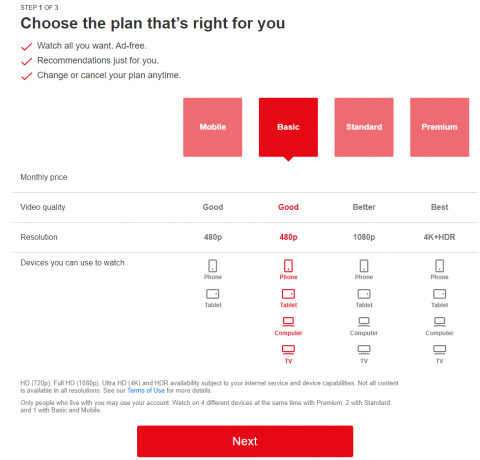
Izrakstieties no konta no citas ierīces un skatieties TV pārraides ieteicamajā ierīču skaitā. Varat sazināties ar Netflix klientu apkalpošanas dienestu un runāt ar viņiem par savu plānu ar tā ierobežojumiem.
Apstipriniet Netflix servera statusu
AWS nodrošina reāllaika servera statusa pakalpojumus klientiem, un Netflix oficiālajā vietnē ir parādījis servera pašreizējo statistiku. Tīmekļa lapas apmeklēšanai varat izmantot jebkuru galddatoru vai mobilo ierīču klases pārlūkprogrammu.
1. Atveriet jebkuru pārlūkprogrammu.
2. Dodieties uz Netflix servera statusa lapa.
3. Tas ir zaļš signāls, ja ekrānā ir redzams statuss “Netflix ir ieslēgts”.

Ja ekrānā ir redzami citi ziņojumi, izņemot “Netflix ir atvērts”, AWS inženieriem jācenšas atrisināt problēmu.
Izslēdziet fokusu iOS ierīcē
Apple iekšējie izstrādātāji pacēla funkciju “Netraucēt” uz nākamo līmeni. Operētājsistēmā iOS 14 bija Focus funkcija, un tā atspējo daudzas ierīces funkcijas, lai jūs varētu koncentrēties uz uzdevumu. Atspējojiet Focus iOS ierīcē, un tas var kavēt Netflix atskaņošanas funkcijas.
1. Velciet uz augšu no apakšas, lai atklātu vadības centru.
2. Vadības centrā pieskarieties ikonai “Netraucēt”.

3. Pieskarieties ikonai “Netraucēt” vai tam, ko iepriekš iespējojāt.

4. Ierīcē fokuss ir atspējots.

Aizveriet visas lietotnes, kas darbojas fonā, un atkārtoti palaidiet lietotni Netflix.
Noņemiet lietotņu ierobežojumus iOS ierīcē
Apple uzlaboja vecāku kontroli iOS mobilajā programmatūrā, lai uzņēmums varētu mudināt vecākus nodot studentiem iPad. Jūsu vecāki vai ikviens, kas kontrolē iPad vai iPhone, var ierobežot lietotnes ekrāna laika skaitu. Es jums parādīšu, kā noņemt lietotņu ierobežojumu iOS ierīcē, taču jums ir nepieciešama administratora piekļuve.
1. Pieskarieties ikonai “Iestatījumi”.
2. Velciet uz leju. Sarakstā atveriet sadaļu “Ekrāna laiks”.
3. No opcijām izvēlieties “Lietotņu ierobežojumi”.

4. Atlasiet lietotni vai Netflix, kas iekļauta kategorijā “Izklaide”.

5. Pieskarieties “Dzēst ierobežojumu” vai arī varat palielināt ekrāna laiku, pieskaroties pogai “Rediģēt sarakstu”.

Bet tā vietā es izvēlējos “Dzēst ierobežojumu”.
6. Pieskarieties “Dzēst ierobežojumu”, lai apstiprinātu darbību.

Jūs esat veiksmīgi noņēmis straumēšanas pakalpojumu no ekrāna ilguma saraksta. Aizveriet fona lietotnes un palaidiet lietotni Netflix, lai straumētu tajā esošo saturu.
Izlādējiet Netflix lietotni iOS ierīcē
Netflix komanda izstrādāja īpašu lietotni iPhone un iPad ierīcēm. Īpašajā lietotnē var būt kļūdas vai nepareizi iestatījumi. Jums vajadzētu izlādēt lietotni no ierīces un atkārtoti instalēt to.
1. Pieskarieties ikonai “Iestatījumi”.
2. Iestatījumos atveriet sadaļu "Vispārīgi".
3. No opcijām izvēlieties “iPhone Storage”.

4. Velciet uz leju un sarakstā atrodiet Netflix.

5. Pieskarieties lietotnei “Netflix”.

6. No opcijām pieskarieties vienumam “Izlādēt lietotni”.

7. Pieskarieties pogai “Izlādēt lietotni”.

8. Ļaujiet iOS programmatūrai noņemt pakotnes.

9. Dodieties uz sākuma ekrānu.

10. Pieskarieties Netflix ikonai.

11. Lietojumprogrammu pakotnes tiek lejupielādētas no App Store.

12. Palaidiet programmu no sākuma ekrāna.

Jūs esat veiksmīgi izmetis vecās pakotnes un atkārtoti instalējis pakotnes, neizdzēšot pašu lietotni.
Notīriet Netflix datus Android ierīcē
Iespējams, jūsu Android tālrunis iekšējā atmiņā ir saglabājis nevajadzīgu lietotņu nevēlamo saturu. Android 12 vai vecākas versijas ļauj lietotājiem izmest lietotņu nevēlamo saturu un sākt visu no jauna. Ļaujiet man parādīt, kā notīrīt lietotņu datus jaunākajā Android programmatūrā.
1. Pieskarieties ikonai “Iestatījumi”.
2. Iestatījumos atlasiet “Lietotnes”.

3. Pieskarieties pogai “Skatīt visas 67 lietotnes”.
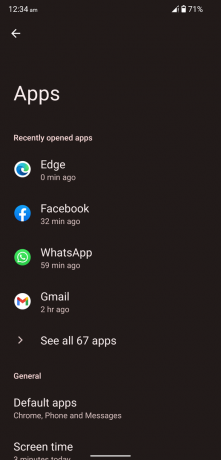
Ierīcē instalēto programmu skaits var atšķirties.
4. Atrodiet lietotni “Netflix”.

5. Pieskarieties “Netflix”, lai atklātu citus iestatījumus.

6. Pieskarieties opcijai “Krātuve un kešatmiņa”.

7. Pieskarieties pogai “Notīrīt kešatmiņu”.

Sistēma nekavējoties notīra lietotnes kešatmiņu bez apstiprinājuma.
8. Pieskarieties pogai “Notīrīt krātuvi”.

9. Pieskarieties pogai “OK”, lai apstiprinātu darbību.
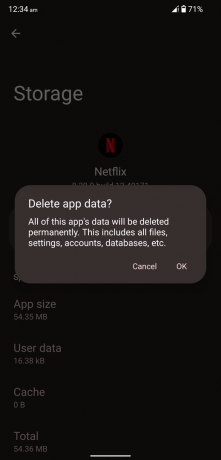
10. Jūs esat notīrījis lietotnes datus ierīcē.

Straumēšanas pakalpojumu sniedzējs ļauj lietotājiem ierobežotu laiku lejupielādēt saturu vietējā krātuvē. Notīrot lietotnes datus, bezsaistes saturs tiks noņemts no vietējās bibliotēkas. Jums ir atkārtoti jāpiesakās kontā, jo konta dati ierīcē tiek dzēsti.
Pārinstalējiet Netflix Android ierīcē
Netflix lietotnē var būt kļūdas vai kļūmes, un no tām nav viegli atbrīvoties. Netflix lietotnes dzēšana ir ātrākais veids, kā atbrīvoties no problēmas. Straumēšanas lietotni varat instalēt atpakaļ ierīcē no Play veikala, taču jūs zaudēsit Android ierīcē saglabātos datus.
Atjauniniet Android un iOS programmatūru
Android 12 pēdējo mēnešu laikā ir kļuvis arvien sarežģītāks, un jūs varat atrast ziņojumus no lietotājiem. Operētājsistēmā iOS 15 jau iepriekš ir bijušas dažas kļūdas, un iekšējie izstrādātāji strādā pie ielāpiem.
Android 12 programmatūras atjauninājums:

iOS 15 programmatūras atjauninājums:

Jums nevajadzētu vilcināties apsvērt iespēju instalēt jaunos programmatūras atjauninājumus no oficiāliem izstrādātājiem. Tomēr jums vajadzētu izlasīt tiešsaistes ziņas, video pārskatus un lietotāju atsauksmes par jaunākajiem Android 12 vai iOS 15 atjauninājumiem. Videoklipā/rakstiskajās atsauksmēs ir jāiekļauj informācija, kas saistīta ar jūsu ierīci, lai jūs pats neizjustu nepilnības.
Bottom Line
Ir pienācis laiks sazināties ar klientu apkalpošanas dienestu, ja Netflix TV pārraide netiek ielādēta vai netiek rādīta ekrānā. Varat atiestatīt tīkla iestatījumus, lai atrisinātu Netflix straumēšanas problēmas, taču jūs zaudēsiet Wi-Fi savienojumus, Bluetooth savienojumus un mobilo datu konfigurāciju. Tomēr esmu parādījis zināmus risinājumus, lai atrisinātu Netflix straumēšanas problēmas Android un iOS ierīcēs.



